相信网友们都已经掌握了安装系统的方法,但最近就有网友遇到了安装系统蓝屏的情况,所以找windows7之家小编要安装系统蓝屏解决方法。小编就是帮网友们解决问题而存在的,安装系统蓝屏解决方法小编马上分享给大家。下面就是安装系统蓝屏解决方法。
进入BIOS后在出现的界面找到“Configuration”选项单击,用上下箭头切换到“SATA MODE”,回车选择“IDE或者ATA”。
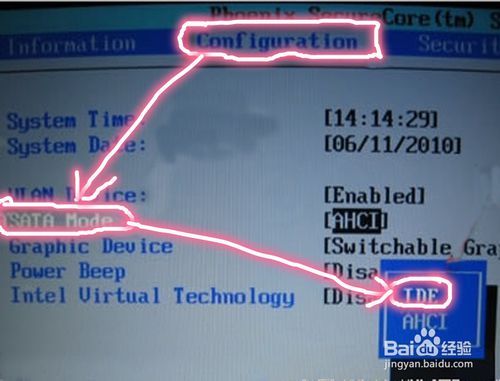
安装系统蓝屏解决方法图一
现在用上下键切换到“Graphic Device”,回车选择“Discrete Graphic”。
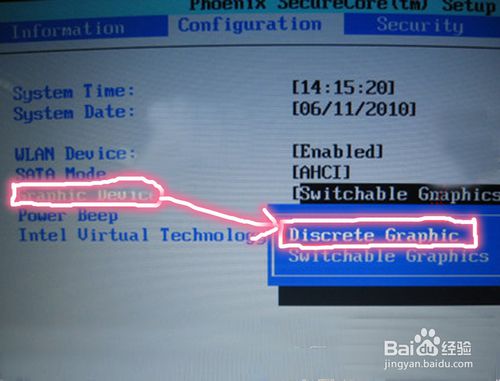
安装系统蓝屏解决方法图二
现在按住“F10”保存并退出,然后重新安装系统即可。windows7系统下载安装教程小编也分享给大家,不会安装系统的网友可以参考下喔!
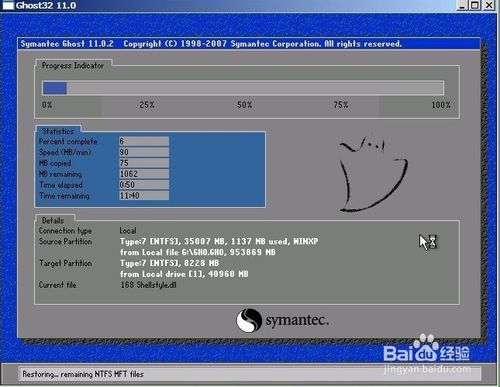
安装系统蓝屏解决方法图三
上面所描述的所有内容就是windows7之家小编为网友们带来的安装系统蓝屏解决方法了,网友们以后安装系统遇到蓝屏的情况,就用上面的教程来解决吧。小编给网友们提供的教程都是非常简单,有效的。只要解决了蓝屏问题,我们就可以愉快的安装系统了。